本文主要介绍使用VSCode借助Remote-SSH扩展,远程调试linux系统的机器人的方法
在我之前的文章:
ROS主机搭建NFS服务器,虚拟机通过挂载访问及修改主机文件
中介绍了采用挂载到的方式进行远程调试的方法,本文将介绍另一种方法,即借助Remote-SSH扩展,在VSode中实现远程调试。
1、通过官网安装VScode (已安装的跳过此步)
https://code.visualstudio.com/
2、安装Remote-SSH扩展
点击VScode的扩展窗口,如下图中的①处所示,搜索Remote-SSH扩展,如下图中的②处所示,并安装,如下图中的③所示:
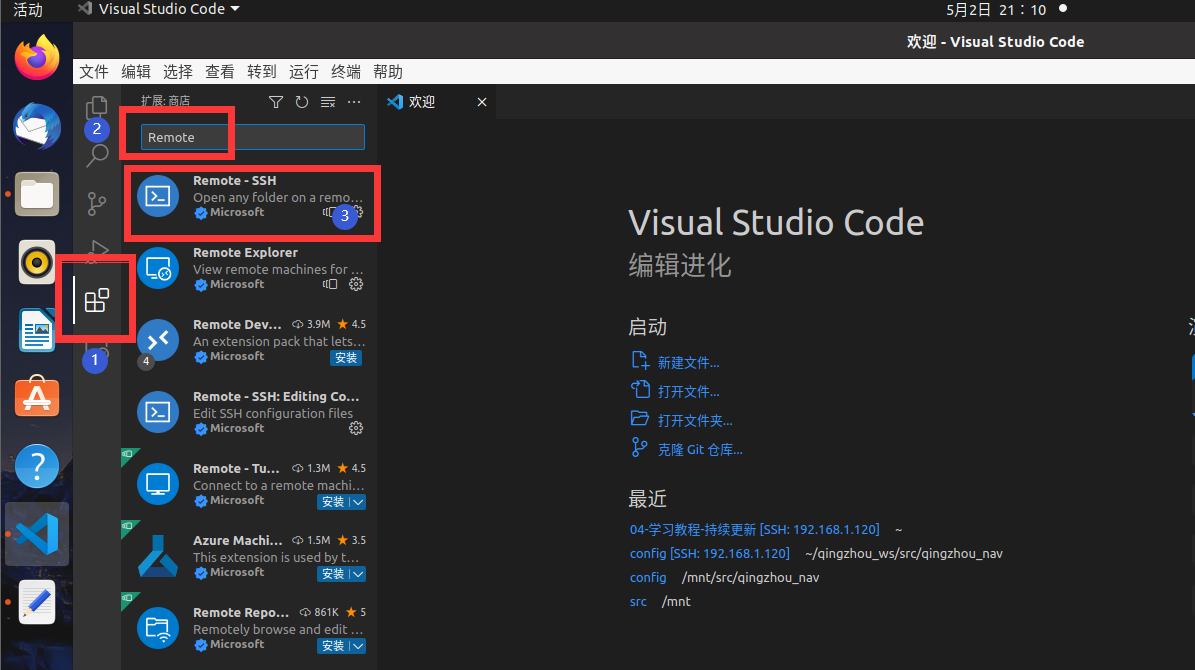
–
3、显示远程主机图标
一般来说安装完Remote-SSH扩展后,会自动开启此步,既可以看到在VScode的左下角会有一个绿色的由大于小于号组成的标志,没有的话,手动显示一下,下VScode的底部右键,如下图中的①处所示,在弹出的菜单中勾选远程主机即可,如下图中的②处所示。
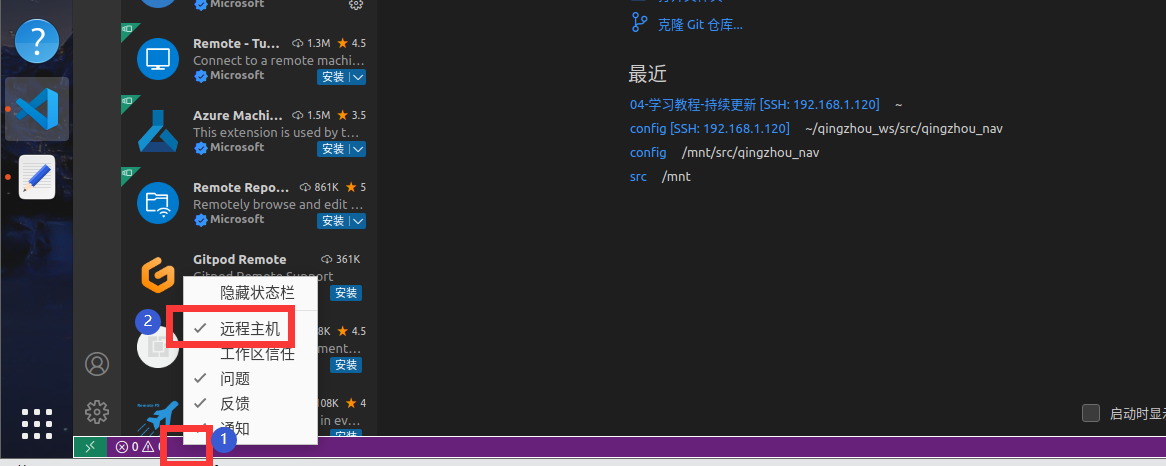
4、相关配置
点击该绿色图标,在顶部的窗口弹出的选项中选择Connect to Host,然后在新弹出的选择中,再选择Configure SSH Hosts 如下图所示:
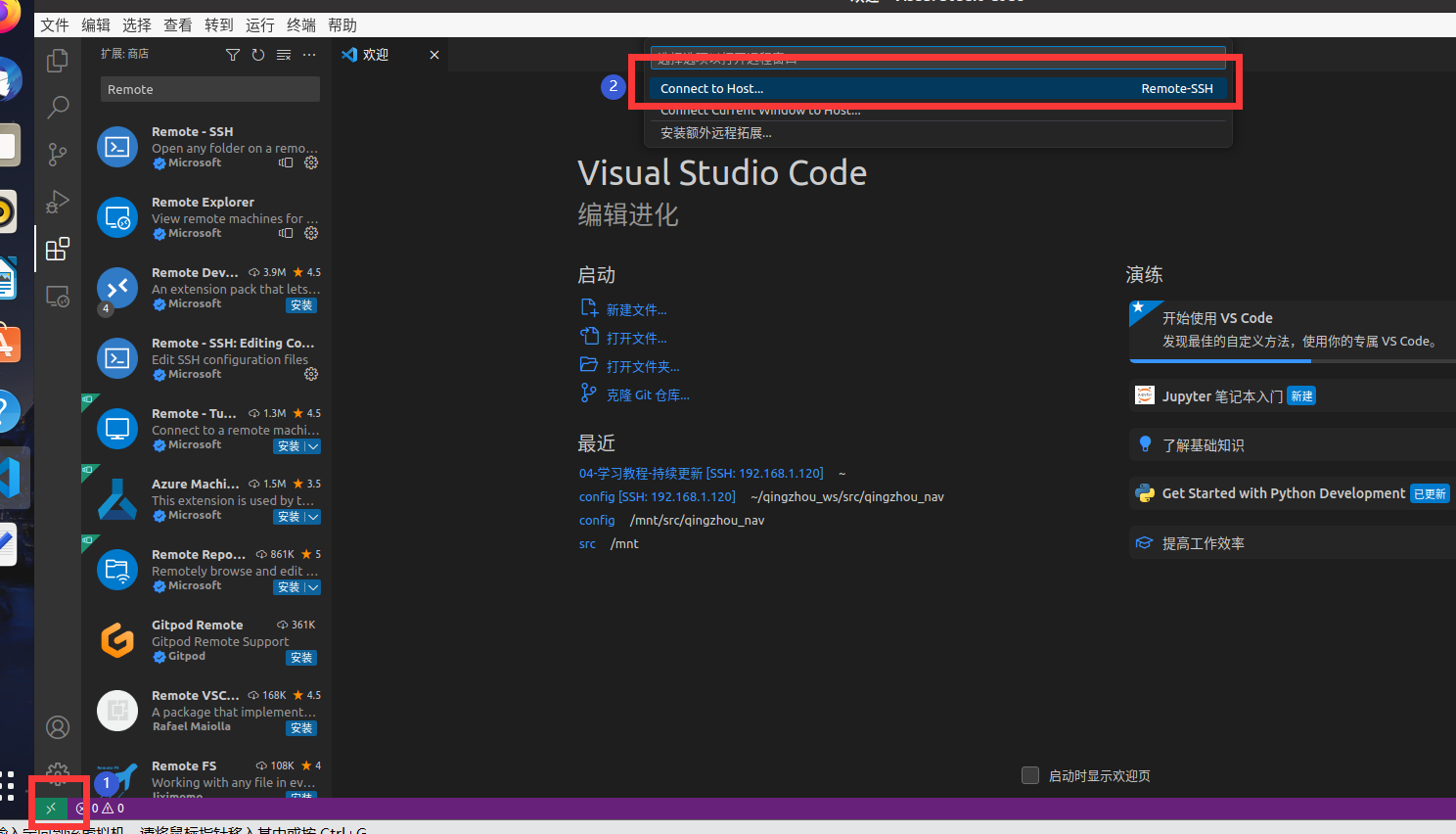
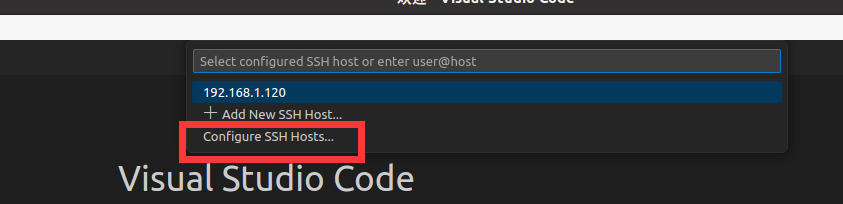
然后在弹出的菜单中选择第一个,(其中的gly跟你的用户名有关)

然后,在弹出的config文件中将Host后的内容更改为你要远程调试的机器人的ip地址,User后的内容更改为你要调试的机器人的用户名,然后保存关掉该文件。
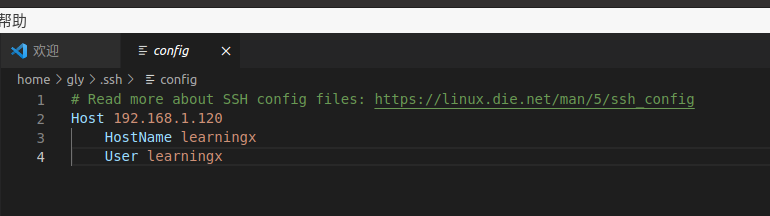
5、开启远程连接
然后,再次点击那个绿色的图标,在弹出的选择中点击 Connect to Host,然后在弹出的选择中,选第一个,也就是上一步你设定的那个IP地址
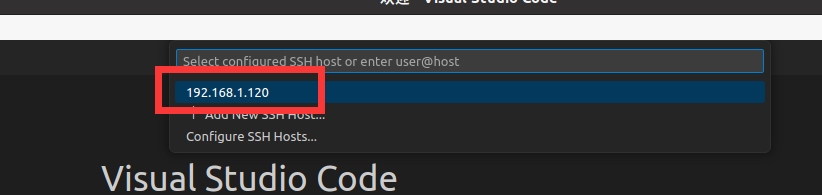
此时,会新弹出一个Vscode窗口,在顶部的选择中选择Continue,输入你要远程调试的机器人的密码,按enter确认,就可以发现远程连接成功了,可以远程查看即修改机器人中的文件以及通过Vscode的终端进行调试了。








 本文介绍了如何通过安装和配置VSCode的Remote-SSH扩展来远程调试Linux系统上的ROS机器人。用户需要安装VSCode,添加Remote-SSH扩展,设置SSH配置文件,包括主机IP和用户名,然后连接到远程主机,输入密码后即可进行远程查看和调试。
本文介绍了如何通过安装和配置VSCode的Remote-SSH扩展来远程调试Linux系统上的ROS机器人。用户需要安装VSCode,添加Remote-SSH扩展,设置SSH配置文件,包括主机IP和用户名,然后连接到远程主机,输入密码后即可进行远程查看和调试。


















 被折叠的 条评论
为什么被折叠?
被折叠的 条评论
为什么被折叠?










